
AndroidのTwitterクライアントをアプリで♡おすすめを紹介
Contents[OPEN]
- 1【Android】Twitterクライアントって知ってる?
- 2【Android】Twitterクライアントを確認♪おすすめアプリ第10位:twitcle plus(有料)
- 3【Android】Twitterクライアントを確認♪おすすめアプリ第9位:Echofon for Twitter
- 4【Android】Twitterクライアントを確認♪おすすめアプリ第8位:Friendly For Twitter
- 5【Android】Twitterクライアントを確認♪おすすめアプリ第7位:TweetCaster for Twitter
- 6【Android】Twitterクライアントを確認♪おすすめアプリ第6位:Owly for Twitter
- 7【Android】Twitterクライアントを確認♪おすすめアプリ第5位:SobaCha
- 8【Android】Twitterクライアントを確認♪おすすめアプリ第4位:SocialDog ツイッター用のアカウント管理ツール
- 9【Android】Twitterクライアントを確認♪おすすめアプリ第3位:Yukari
- 10【Android】Twitterクライアントを確認♪おすすめアプリ第2位:Twidere for Twitter/Mastodon
- 11【Android】Twitterクライアントを確認♪おすすめアプリ第1位:ついっとぺーん for Twitter(R)
- 12Twitterクライアントは種類が豊富お気に入りの機能を見つけたらまず無料版から試してみよう
管理がしやすい!シンプルで見やすいデザインだよ
また、誰でも使いやすいシンプルなデザインも魅力の1つ。
さまざまな操作がバランスよくひとつのメニューにまとめられているので、使っていて迷うことがありません。
【Android】Twitterクライアントを確認♪おすすめアプリ第9位:Echofon for Twitter
第9位は「Echofon for Twitter」です。
このアプリはiPhoneでも提供されています。
設定項目が少なくてシンプル!多機能アプリに疲れたあなたへ
「Echofon for Twitter」は設定項目が少ないため、多機能が苦手な人や色々な操作をするのが面倒という人におすすめです。
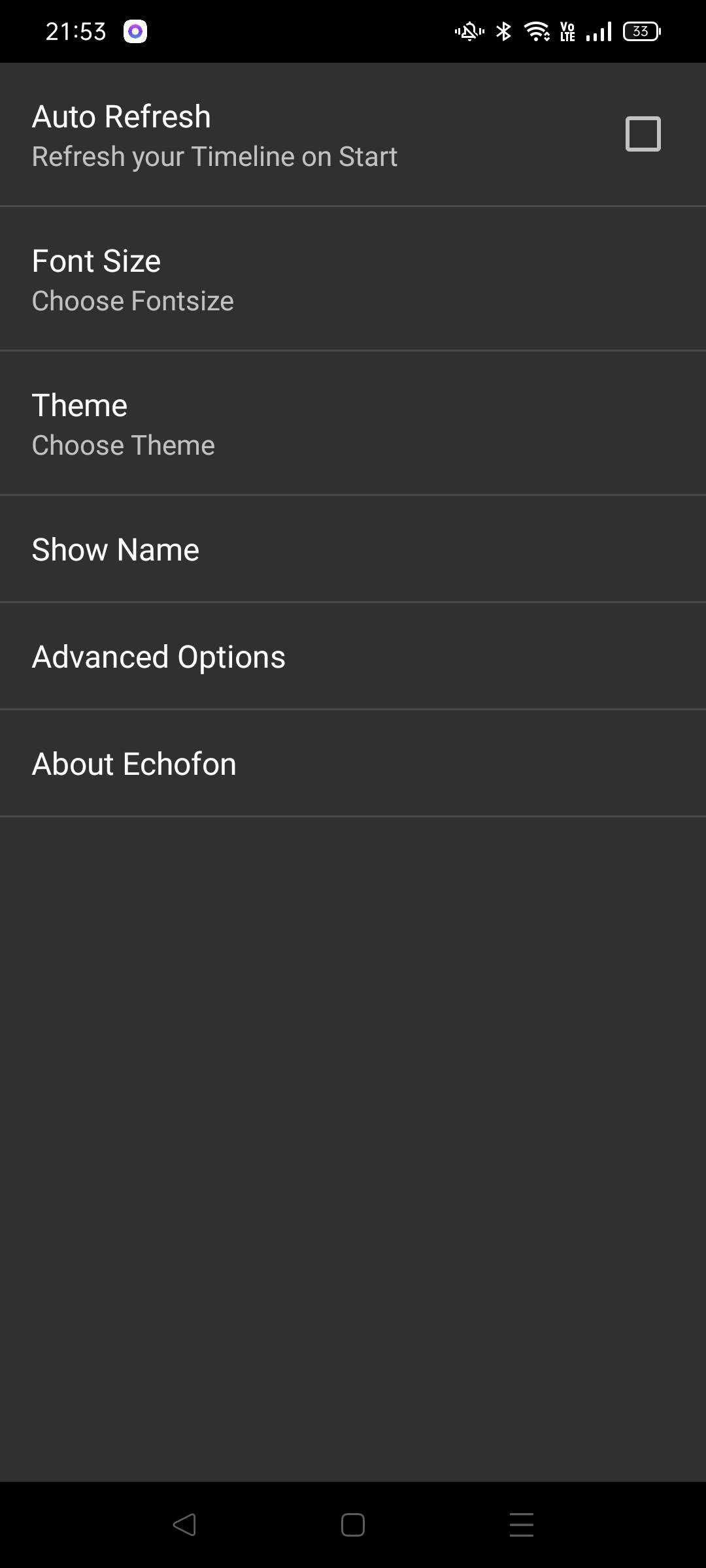
設定項目はなんとたったの5つです。以下で簡単に説明します。
POINT
- Auto Redresh – タイムラインが表示されている画面を上から下にスワイプすると最新のタイムラインが表示されます。または、この項目をオンにしておくとスワイプしなくても勝手に最新のタイムラインを表示してくれます。
- Font Size – 画面に表示される文字の大きさを変更できます。
- Theme – カラーテーマなどが選べます。
- Show Name – Twitterでは2つの名前(NameとScreen Name)を表示することができます。表示方法は3つ(Nameのみ、Screen Nameのみ、両方とも)に分かれています。
- Advanced Options – 主に画像に関する設定を行います。ツイートする時に画像添付をする事がありますが、ツイート前に画像を加工したい場合はこの設定をオンにしておきましょう。オフのままだと選択した画像がそのまま添付されます。
ウィジェット・カラーテーマなどが使える
カラーテーマはダークカラーとライトカラーから選ぶことが出来ます。
ウィジェットは、ホーム画面に配置しておけば、アプリの起動をすることなくツイートできたり、最新のタイムラインの一部を見ることができます。
【Android】Twitterクライアントを確認♪おすすめアプリ第8位:Friendly For Twitter
Friendly For Twitter

開発:Friendly App Studio
掲載時の価格:無料
Ver:Android 3.4.6
第8位は「Friendly For Twitter」です。
このアプリは、Twitterの公式アプリとデザインが似ています。
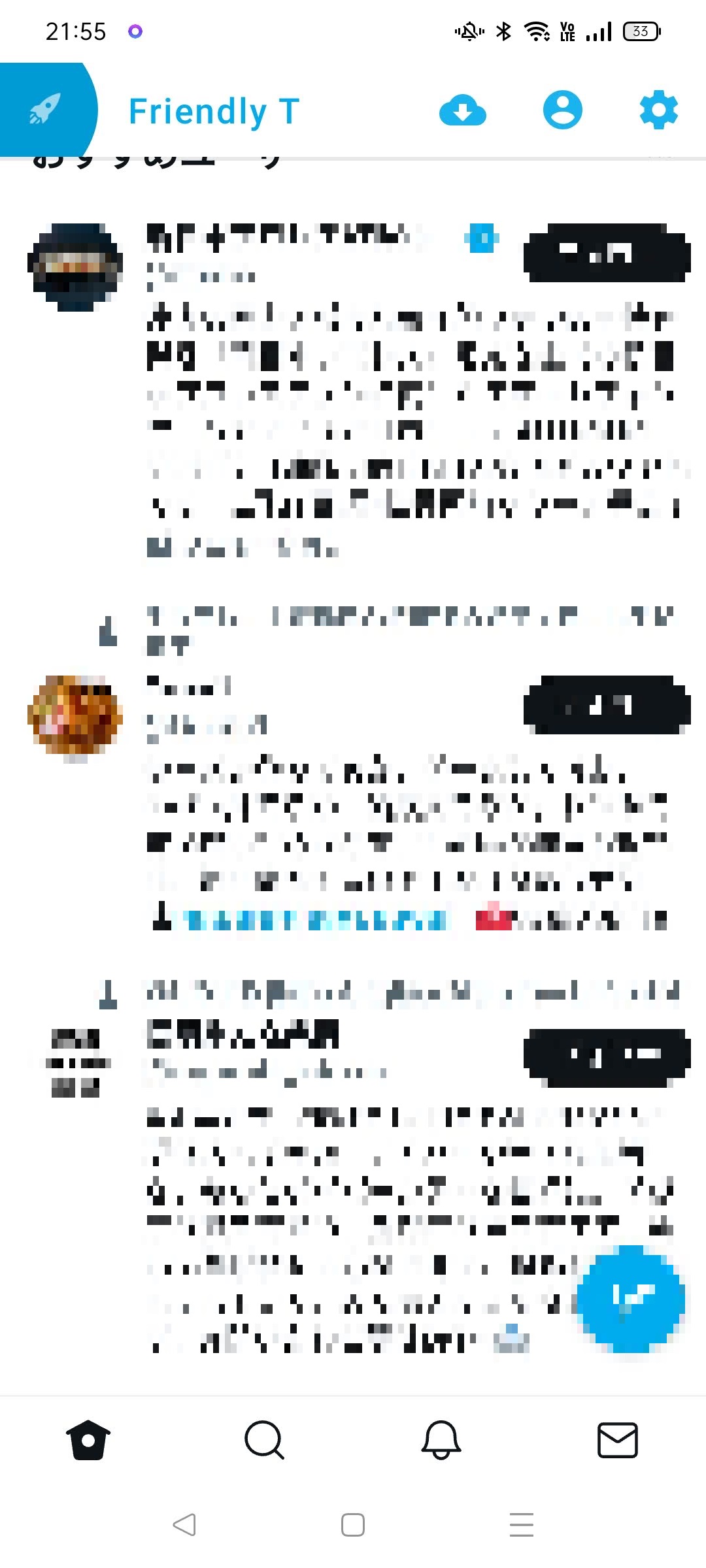
Twitterアプリを使う感覚で利用できる♡
このアプリを起動すると、アプリの画面内にブラウザが表示されます。ブラウザにはTwitterのログイン画面が表示されるので、アカウントを入力してログインしましょう。
ログイン後の画面はTwitterの公式アプリと似ているので、これまで利用していた人は特に困ることはないでしょう。